إذا كنت من مستخدمي iOS ، فسيكون من المناسب لك معرفة كيفية مزامنة iPhone مع iPad. سيكون هذا مفيدًا عندما تريد نقل البيانات إلى جهاز iOS آخر. يمكن أن تكون أسباب النقل موجودة ، من تأمين البيانات إلى توفير استخدام ذاكرة iPhone.
باستخدام دليلنا هذا ، ستتعلم طرقًا تجيب عن كيفية مزامنة iPhone و iPad. تابع القراءة!
الجزء 1. كيفية مزامنة iPhone مع iPad بدون iTunes / iCloud؟
إذا كان اهتمامك الرئيسي يكمن في كيفية مزامنة أجهزة iOS الخاصة بك مثل iPhone و iPad ، فإن الخيار الأكثر موثوقية هو MobileTrans – Phone Transfer. بمجرد الانتهاء من هذه العملية ، ستشعر أن مزامنة iPhone مع iPad بدون iTunes أو iCloud لم تكن أبدًا بهذه السهولة والأمان. أكبر ميزة لاستخدام MobileTrans - Phone Transfer هي سرعته وإمكانية الوصول إليه حيث يمكنك مزامنة جهاز iPhone الخاص بك مع iPad في لحظات قليلة.
MobileTrans - Phone Transfer
مزامنة iPhone مع iPad بنقرة واحدة!
- • مزامنة جهات اتصال iPhone والرسائل والتقويم والصور ومقاطع الفيديو والموسيقى إلى iPad.
- • سهل وسريع وآمن.
- • نقل البيانات بين الأجهزة ذات أنظمة التشغيل المختلفة ، مثل iOS إلى Android.
-
• يدعم أجهزة iOS التي تعمل بأحدث إصدار من iOS 14

- • يدعم أكثر من 8000+ جهاز أندرويد. يعمل مع جميع موديلات iPhone و iPad و iPod.
وبالتالي ، دعونا نمضي قدمًا ونستكشف كيفية مزامنة iPhone مع iPad باستخدام MobileTrans:
الخطوة 1: ستكون الخطوة الأولى هنا هي تشغيل MobileTrans وتحديد وحدة "نقل الهاتف". قم بتوصيل كل من iPad و iPhone بجهاز الكمبيوتر الخاص بك.

الخطوة 2: ستزودك الشاشة بمعلومات عن "مصدر" تبادل البيانات (أي من الجهاز الذي يتم استخراج المعلومات منه) و "الوجهة (أي الجهاز المستهدف لتبادل البيانات).
على سبيل المثال ، إذا كان iPad هو "المصدر و iPhone" فإن MobileTrans "الوجهة" نقل البيانات من iPad إلى iPhone. استخدم زر Flip لتغيير الجهاز الذي يمثل "الوجهة" وأي جهاز هو "المصدر".

الخطوة 3: اختر أنواع الملفات التي تريد نقلها ، ثم انقر فوق "ابدأ" لبدء العملية. يمكنك تحديد "مسح البيانات قبل النسخ" لمسح الجهاز المصدر لأي بيانات قديمة قبل نقل المعلومات.

الخطوة 4: الآن سوف تتلقى إشعارًا على شاشتك بمجرد نقل جميع الملفات بنجاح.
كانت هذه طريقة سهلة وفعالة لمزامنة جهاز iPhone الخاص بك مع iPad. تحقق أيضًا من هذا الفيديو التعليمي أدناه لتوضيح كل شيء:
الجزء 2. كيفية مزامنة iPhone و iPad باستخدام iCloud؟
معظمكم على علم بـ iCloud ، أليس كذلك؟ حسنًا ، إنها الخدمة السحابية التي طورتها Apple لمستخدمي iOS. والغرض منه هو منح مستخدمي iOS إمكانية الوصول إلى الصور ومقاطع الفيديو والرسائل الخاصة بهم من خلال الاحتفاظ بنسخة احتياطية من جميع البيانات. iCloud كمنصة تجعل مزامنة البيانات بين iPhone و iPad سهلة للغاية حيث تم تحسينها للمزامنة و البيانات الاحتياطية عبر أجهزة iOS متعددة.
إذا كنت تتساءل عن كيفية مزامنة جهاز iPhone الخاص بي مع جهاز iPad الخاص بي باستخدام iCloud ، فاتبع الخطوات الموضحة أدناه.
- بادئ ذي بدء ، قم بإعداد iCloud على جهاز iPhone الخاص بك. لذلك انتقل إلى الإعدادات > . iCloud.
- أدخل معرف Apple وكلمة المرور لتسجيل الدخول إلى حسابك.
- حدد جميع البيانات التي تريد نقلها إلى iPad من خلال الانتقال إلى علامة تبويب بجوار كل نوع بيانات وتحويلها إلى "تشغيل".
- كرر نفس العملية على جهاز iPad.
- تأكد من تشغيل Wi-Fi قبل مزامنة iPad و iPhone.
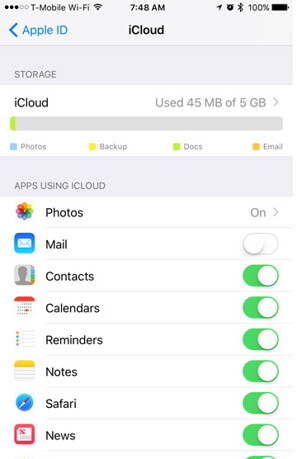
بهذه الطريقة يمكنك مزامنة iPhone و iPad باستخدام خدمات iCloud في الوضع السريع.
الجزء 3. كيفية مزامنة iPhone مع iPad مع iTunes على الكمبيوتر؟
iTunes هو نظام أساسي شائع آخر لإضافة ومزامنة البيانات إلى أجهزة iOS. لقد تطور iTunes بشكل كبير منذ إنشائه الأولي. عندما تم إعداد iTunes لأول مرة ، كانت وسيلة لتنزيل المحتوى ونقله إلى مشغلات MP3. لقد تطورت الآن إلى مشغل وسائط ومنصة لإدارة الأجهزة المحمولة وحتى مذيع راديو.
إن دور iTunes كإدارة للأجهزة المحمولة يجعلها مثالية لنقل / مزامنة البيانات من iPhone إلى iPad. قام iTunes بتوسيع وظيفته بشكل كبير مما يمنحك خيار مزامنة iPhone مع iPad بدون جهاز كمبيوتر أيضًا. يستخدم iTunes التكنولوجيا التي ظهرت بعد إصداره (على سبيل المثال Wi-Fi) للسماح لك بنقل البيانات باستخدام جهاز كمبيوتر أو بدونه.
ومن ثم ، إذا كنت ترغب في معرفة كيفية مزامنة iPhone و iPad على iTunes أثناء استخدام الكمبيوتر ، فاتبع الخطوات أدناه.
- لتبدأ ، تحتاج إلى نقل المحتوى الخاص بك إلى iTunes. لذلك ، افتح iTunes وقم بتوصيل جهازك (iPad) عبر كابل USB.
- بمجرد العثور على الجهاز على iTunes ، سيظهر في شكل رمز. انقر فوق الرمز وانتقل إلى "الملخص".
- ستحتوي قائمة "الإعدادات" على قائمة بجميع المحتويات التي يمكنك نقلها من جهاز iOS إلى آخر. انقر فوق نوع المحتوى الذي ترغب في مزامنته مع iTunes.
- بمجرد نقل / مزامنة المحتوى الخاص بك مع iTunes ، يمكنك الآن نقل البيانات إلى جهاز iPhone الخاص بك. تأكد من توصيل الجهاز بالفعل بجهاز الكمبيوتر الخاص بك عبر كابل USB.
- يجب عليك مزامنة iPhone الخاص بك مع iTunes لإكمال النقل من iPad إلى iPhone. كرر الخطوات من 2 إلى 4 لمزامنة iPhone و iTunes.

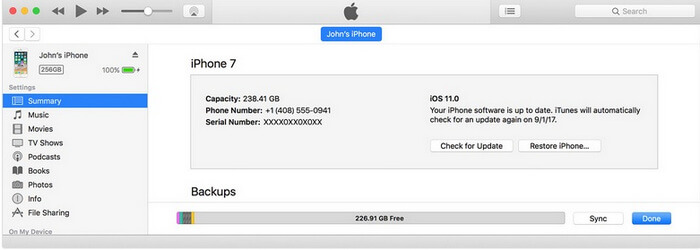
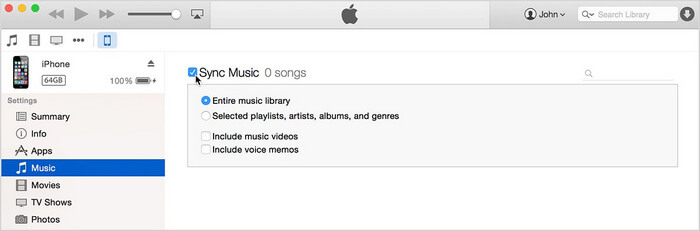
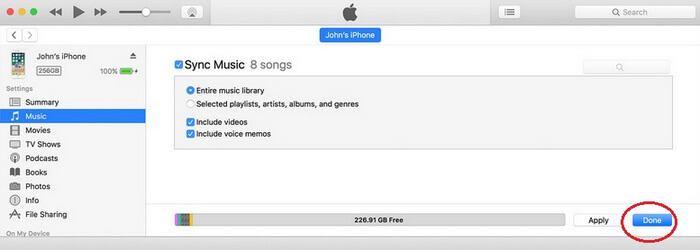
الجزء 4: كيفية مزامنة iPhone مع iPad مع iTunes بدون جهاز كمبيوتر؟
إذا مللت من التعامل مع كبلات USB وانتظار مزامنة الأجهزة مع iTunes ، ففكر في iTunes Wi-Fi. يتيح لك خيار Wi-Fi نقل البيانات بين iPad و iPhone باستخدام iTunes ولكن بدون جهاز كمبيوتر. لذلك ، لمزامنة iPhone مع iPad لاسلكيًا ، استخدم iTunes Wi-Fi وهو مثالي.
ومع ذلك ، قبل المتابعة ، تأكد من تنشيط iTunes Wi-Fi. هذه عملية منفصلة عن نقل المحتوى الفعلي ولكنها مهمة جدًا.
- للبدء كما تعلم ، قم بتشغيل iTunes ، وقم بتوصيل أجهزتك. عندما تظهر أيقونة الجهاز ، انقر عليها.
- اذهب إلى قائمة "الخيارات". انقر فوق مربع الاختيار بجوار "المزامنة مع (iPhone أو iPad) عبر Wi-Fi". انقر فوق "تطبيق" وأخرج أجهزتك من الكمبيوتر.
- الآن بعد أن تم تشغيل iTunes Wi-Fi ، يمكنك ذلك نقل الملفات من جهاز إلى آخر بدون استخدام جهاز كمبيوتر.
- خذ جهاز iPhone / iPad الخاص بك.
- حدد عام > . iTunes Wi-Fi Sync > مزامنة الآن

يمكنك الآن مزامنة البيانات بسهولة بين iPhone و iPad عبر iTunes دون الحاجة إلى جهاز كمبيوتر.
الجزء 5. كيفية مزامنة iPhone و iPad عبر البلوتوث؟
يعد Bluetooth خيارًا آخر لمزامنة iPhone و iPad المتاح لك. تُعرف مزامنة الأجهزة عبر البلوتوث باسم الربط عبر البلوتوث أو الربط بالإنترنت لأنها توفر اتصال إنترنت ثابتًا لكلا الجهازين. ميزة استخدام البلوتوث هي سرعته. يمكنك نقل البيانات بسرعة وهو أفضل خيار لمزامنة iPhone مع iPad بدون جهاز كمبيوتر.
لمزامنة iPad و iPhone عبر البلوتوث ، اتبع الخطوات التالية:
- على جهاز iPhone الخاص بك ، انتقل إلى قائمة الإعدادات. اضغط على عام > . شبكة الاتصال
- في الشبكة ، انتقل إلى علامة التبويب Cellular > نقطة اتصال شخصية
- ارجع إلى الشاشة العامة وانقر على "بلوتوث".
- على جهاز iPad ، انتقل إلى "الإعدادات" وقم بتشغيل Bluetooth.
- امنح جهاز iPad بضع دقائق للبحث عن iPhone. تأكد من أن الرقم المكون من ستة أرقام على كلا الجهازين هو نفسه.
- أخيرًا ، امض قدمًا لإقران الأجهزة ومزامنة البيانات.
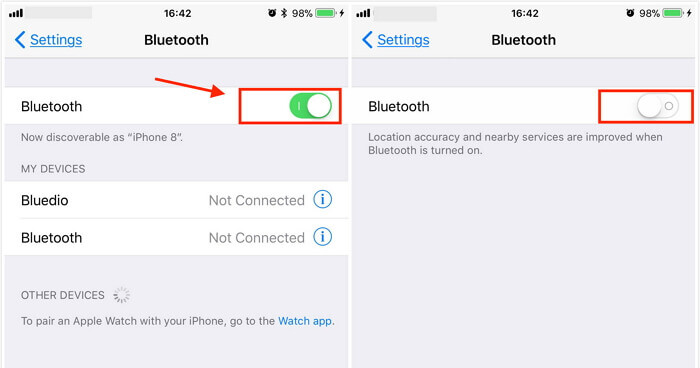
ومع ذلك ، تجدر الإشارة إلى أن Bluetooth ليست الخيار الأمثل لمزامنة iPad و iPhone. هناك احتمال كبير لحدوث الكثير من المشاكل ، على سبيل المثال:
- تقنية Bluetooth ليست آمنة مقارنة بقنوات الاتصال اللاسلكي. وبالتالي ، إذا كنت ترغب في نقل المحتوى عبر البلوتوث ، فيجب تحذيرك من أن المعلومات الحساسة معرضة للخطر.
- عيب آخر لاستخدام البلوتوث هو طاقة البطارية. يمثل هذا مشكلة كبيرة لمالكي أجهزة iOS الذين يستخدمون البلوتوث لنقل البيانات. سوف تستنزف تقنية Bluetooth الطاقة من أجهزة iOS مثلك نقل البيانات من جهاز إلى آخر.
- يمكن أن يكون Bluetooth بطيئًا ، ويمكن لـ Bluetooth 4.0 نقل البيانات بسرعة 26 ميجابايت في الثانية.
الاستنتاج
لذلك ، إذا كنت ترغب في مزامنة الرسائل النصية لـ iPhone و iPad ، فأنت الآن ليس لديك طريقة واحدة بل خمس طرق مختلفة لمزامنة iPad و iPhone. ستؤدي معرفة جميع الخيارات الخمسة إلى تقليل الإزعاج بشكل كبير. على سبيل المثال ، إذا لم تكن حريصًا على استخدام كبلات USB لمزامنة الأجهزة ، فاستخدم الخيارات اللاسلكية في شكل Bluetooth و iCloud. إذا فشلت إحدى الطرق ، يمكنك دائمًا الرجوع إلى طريقة أخرى. على سبيل المثال ، إذا كانت شبكة Wi-Fi أو Bluetooth لا تعمل ، فيمكنك ببساطة استخدام MobileTrans - Phone Transfer لمزامنة iPhone مع iPad.
اتجاهات جديدة
أهم الأخبار
جميع الفئات


MobileTrans - WhatsApp Transfer


Sulaiman Aziz
معكم Sulaiman Aziz مسؤول تسويق المحتوى العربي لموقع MobileTrans. وهو برنامج رائع لنقل البيانات بين الأجهزة المختلفة. فنحن لدينا فريق بحث وتطوير يضم أكثر من ألف شخص. مما يجعلنا نضمن تزويدكم بأفضل الخدمات والبرامج.